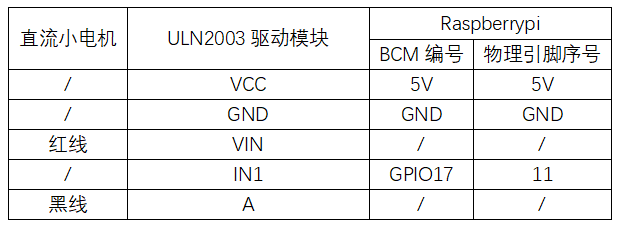“实验三十三:直流电机驱动实验”的版本间的差异
来自丢石头百科
Yousimaier17(讨论 | 贡献) (创建页面,内容为“首页 == Arduino == === 实验现象 === * 上电后电机全速运转 === 注意事项 === *直流电机是最常见的电…”) |
Yousimaier17(讨论 | 贡献) (→电路连接) |
||
| (未显示同一用户的4个中间版本) | |||
| 第1行: | 第1行: | ||
| − | [[Basic Experiment Kits For Arduino | + | *[[Basic Experiment Kits For Arduino]] |
| + | *[[Basic Experiment Kits For Raspberry Pi]] | ||
== Arduino == | == Arduino == | ||
=== 实验现象 === | === 实验现象 === | ||
| 第13行: | 第14行: | ||
=== 参考程序 === | === 参考程序 === | ||
<pre> | <pre> | ||
| − | + | #define Motor 5 | |
void setup() { | void setup() { | ||
| 第20行: | 第21行: | ||
void loop() { | void loop() { | ||
analogWrite(Motor,150); | analogWrite(Motor,150); | ||
| − | }</pre> | + | } |
| + | </pre> | ||
== 树莓派 == | == 树莓派 == | ||
| − | |||
| − | |||
=== 电路连接 === | === 电路连接 === | ||
| − | * | + | *[[File:实验三十三:直流电机驱动实验_接线1.png|700px]] |
| + | |||
=== 程序运行 === | === 程序运行 === | ||
| − | |||
==== Python ==== | ==== Python ==== | ||
| + | * 安装gpiozero库 | ||
| + | **可以使下面命令来安装该库 | ||
| + | <pre> | ||
| + | sudo apt update | ||
| + | sudo apt install python3-gpiozero | ||
| + | </pre> | ||
| + | :*其它树莓派上的系统可以使下面命令来安装该库: | ||
| + | <pre> | ||
| + | sudo pip3 install gpiozero | ||
| + | </pre> | ||
| + | :*运行以下语句可以查看树莓派GPIO口定义 | ||
| + | <pre> | ||
| + | pinout | ||
| + | </pre> | ||
| + | *将ULN2003驱动模块上的拨码开关拨向ON一端 | ||
| + | *下载树莓派参考例程,将文件解压后拷贝放在用户名目录下,运行 | ||
| + | <pre> | ||
| + | cd raspberrypi/33/python_gpiozero | ||
| + | python motor.py | ||
| + | </pre> | ||
| + | *此时可看见树莓派在正确运行程序,若想退出,按ctrl+C即可 | ||
| + | *指令说明:'''gpiozero.OutputDevice(pin, active_high, initial_value)''' | ||
| + | **主要参数: | ||
| + | ***pin: GPIO口编号, | ||
| + | *** active_high: 内部上下拉电阻设置, | ||
| + | ****设置为True(默认)时,on()将引脚设置为High,off()将引脚设置为LOW。 | ||
| + | ****设置为Flase时,on()将引脚设置为LOW,off()将引脚设置为High。 | ||
| + | ***initial_value: | ||
| + | ****如果为False(默认值),则所有LED初始状态为关闭。 | ||
| + | ****如果为None,则所有LED初始状态不稳定。 | ||
| + | ****如果为True,则所有LED初始状态为关闭打开。 | ||
| + | *更多指令请查看[https://gpiozero.readthedocs.io/en/latest/installing.html gpiozero文档] | ||
| − | + | == 例程下载 == | |
| + | *[[:File:Basic Experiment Kits For Arduino.zip|Arduino例程]] | ||
| + | * [[:File:Basic Experiment Kits For Raspberry Pi.zip|树莓派5例程 python]] | ||
== 相关例程 == | == 相关例程 == | ||
{{Arduino and Raspberry Pi Case}} | {{Arduino and Raspberry Pi Case}} | ||
2024年12月6日 (五) 12:07的最新版本
Arduino
实验现象
- 上电后电机全速运转
注意事项
- 直流电机是最常见的电机类型。直流电动机通常只有两个引线,一个正极和一个负极。如果将这两根引线直接连接到电池,电机将旋转。如果切换引线,电机将以相反的方向旋转。
- 不要直接从Arduino板引脚驱动电机。这可能会损坏电路板。使用驱动电路或IC
电路连接
参考程序
#define Motor 5
void setup() {
pinMode(Motor,OUTPUT);
}
void loop() {
analogWrite(Motor,150);
}
树莓派
电路连接
程序运行
Python
- 安装gpiozero库
- 可以使下面命令来安装该库
sudo apt update sudo apt install python3-gpiozero
- 其它树莓派上的系统可以使下面命令来安装该库:
sudo pip3 install gpiozero
- 运行以下语句可以查看树莓派GPIO口定义
pinout
- 将ULN2003驱动模块上的拨码开关拨向ON一端
- 下载树莓派参考例程,将文件解压后拷贝放在用户名目录下,运行
cd raspberrypi/33/python_gpiozero python motor.py
- 此时可看见树莓派在正确运行程序,若想退出,按ctrl+C即可
- 指令说明:gpiozero.OutputDevice(pin, active_high, initial_value)
- 主要参数:
- pin: GPIO口编号,
- active_high: 内部上下拉电阻设置,
- 设置为True(默认)时,on()将引脚设置为High,off()将引脚设置为LOW。
- 设置为Flase时,on()将引脚设置为LOW,off()将引脚设置为High。
- initial_value:
- 如果为False(默认值),则所有LED初始状态为关闭。
- 如果为None,则所有LED初始状态不稳定。
- 如果为True,则所有LED初始状态为关闭打开。
- 主要参数:
- 更多指令请查看gpiozero文档